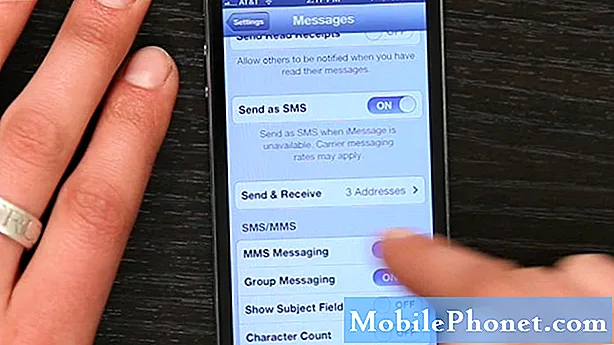
Contente
Olá fãs da Huawei! Há uma série de problemas de mensagens de texto que podem ocorrer em um dispositivo Android. Neste artigo, fornecemos as etapas de solução de problemas para consertar o Huawei P30 caso ele não receba MMS. Esperamos que você ache esta postagem útil.
Correção real para o problema de não receber MMS no Huawei P30 | solucionar problema de mensagens de texto do Huawei P30
Se o seu Huawei P30 não pode receber MMS recentemente, o motivo mais provável para isso é uma mudança de rede ou um bug de software. Em geral, corrigir esse tipo de problema é fácil. Aprenda como resolver este problema seguindo este guia.
Não é possível receber MMS correção nº 1: confirmar que o telefone tem sinal
A primeira etapa de solução de problemas que você deseja fazer é verificar se o Huawei P30 está em uma área coberta. O que queremos dizer com isso é verificar se o seu dispositivo está se comunicando com a sua rede. Deve haver pelo menos algumas barras de sinal na barra de status. A maneira mais fácil de verificar se há sinal de onde você está é enviando e recebendo uma mensagem de texto. Você também pode tentar ligar para alguém. Qualquer um desses deveria ocorrer se você estiver dentro de uma cobertura efetiva de sua rede.
Se mensagens de texto e chamadas de voz normais funcionarem normalmente, mas seu Huawei P30 ainda não receber MMS, continue com o restante da solução de problemas abaixo.
Não é possível receber MMS correção nº 2: habilitar dados móveis
O MMS precisa de dados móveis para funcionar. Uma das primeiras coisas que você deve verificar é se os dados móveis estão funcionando normalmente no seu dispositivo. Para fazer isso, basta abrir um aplicativo que precisa de conexão com a Internet para funcionar como YouTube, Netflix, etc. Certifique-se de ligar os dados móveis antes de abrir o aplicativo. Se você depende principalmente de wi-fi, desligue-o primeiro. Depois de fazer isso, ative os dados móveis e verifique se estão funcionando. Em seguida, verifique como funciona o MMS.
Também é importante que você anote qualquer erro (se houver) ao tentar receber MMS. Os erros são indicadores integrados projetados para ajudar na solução de problemas. Se o aplicativo de mensagens mostrar uma mensagem ou erro após uma falha na recuperação de MMS, anote e faça uma rápida pesquisa no Google o que isso significa.
Não consigo receber a correção 3 de MMS: forçar o fechamento do aplicativo de mensagens
A próxima etapa de solução de problemas que você deseja realizar é lidar com o próprio aplicativo de mensagens. O aplicativo pode simplesmente ter encontrado um bug que o sistema não consegue resolver sozinho. Siga estas etapas para reiniciar o aplicativo:
- Abra o aplicativo Configurações.
- Navegue até o Gerenciador de aplicativos.
- Toque na guia Todos.
- Selecione seu aplicativo de mensagens.
- Em seguida, toque em Forçar parada
Não consigo receber a correção 4 de MMS: excluir conversas
Se você gosta de mensagens de texto e o faz com muitos contatos todos os dias, é possível que o aplicativo de mensagens tenha ficado sem espaço de armazenamento para permitir o envio de SMS ou manter as mensagens de texto recebidas. Tente deletar as mensagens mais antigas e veja se isso resolve o problema. Priorize a exclusão de mensagens com muitos MMS ou anexos, pois eles consomem mais espaço de armazenamento do que os tópicos de texto normais.
Não consigo receber a correção 5 de MMS: limpar o cache do aplicativo de mensagens
Excluir o cache é uma das maneiras diretas de solucionar problemas de um aplicativo problemático. Geralmente é eficaz na correção de pequenos bugs causados por cache desatualizado ou arquivos temporários. Isso pode ser feito com segurança, sem perder nenhum conteúdo relacionado ao usuário no aplicativo. É assim que se faz:
- Abra o aplicativo Configurações.
- Navegue até o Gerenciador de aplicativos.
- Toque na guia Todos.
- Selecione seu aplicativo de mensagens.
- Toque em Limpar cache.
- Verifique o problema.
Não consigo receber a correção 6 de MMS: redefinir o aplicativo de mensagens
Se nada acontecer depois de limpar o cache de um aplicativo, a próxima coisa boa que você pode fazer é limpar os dados do aplicativo. Ao contrário do procedimento anterior, este pode excluir informações ou dados importantes do aplicativo. Por exemplo, se você está tentando resolver um problema com um aplicativo de mensagens, limpar seus dados excluirá todas as suas mensagens. Para jogos, fazer isso pode excluir seu progresso. Se você não quiser perder coisas importantes, certifique-se de fazer o backup com antecedência.
- Abra o aplicativo Configurações.
- Navegue até o Gerenciador de aplicativos.
- Toque na guia Todos.
- Selecione seu aplicativo de mensagens.
- Toque em Limpar dados.
- Verifique o problema.
Não é possível receber a correção 7 do MMS: execute a reinicialização suave
Reiniciar um dispositivo às vezes pode fazer maravilhas. Certifique-se de que você forçou a reinicialização do telefone se nenhuma das sugestões funcionou até agora. Tente fazer uma reinicialização forçada pressionando e segurando a tecla Liga / Desliga por 10 a 15 segundos. Se o seu telefone funcionar, ele deve reiniciar e você deve sentir uma vibração e ver o logotipo da Huawei. Caso você não sinta a vibração e a tela ainda esteja em branco, basta pressionar e segurar a tecla Liga / Desliga por mais tempo até ver o dispositivo reiniciar sozinho.
Se nada mudar depois de tentar reiniciar o dispositivo algumas vezes, você pode abandonar esta solução de problemas e prosseguir para as próximas abaixo.
Não é possível receber a correção 8 de MMS: limpar partição de cache
Para carregar aplicativos rapidamente, o Android armazena itens usados com frequência, como links de sites, imagens, vídeos, anúncios, entre outros, em uma parte do armazenamento interno chamada partição de cache. Às vezes, esses itens chamados coletivamente de cache do sistema podem ficar desatualizados ou corrompidos, causando problemas de desempenho ou bugs. Para garantir que o telefone funcione de forma eficiente e o cache no melhor estado, você deseja limpar regularmente a partição do cache (cerca de uma vez a cada poucos meses). Ao lidar com qualquer problema de aplicativo, essa também pode ser uma das etapas de solução de problemas. Veja como fazer:
- Com o telefone desligado, mantenha pressionados os botões Aumentar volume e Liga / desliga simultaneamente por pelo menos 10 segundos.
- Solte os botões quando o logotipo Honor aparecer.
- Logo depois de ver o logotipo, a tela EMUI é exibida com as opções do modo de recuperação.
- Pressione o botão Diminuir volume para rolar e destacar a opção Limpar partição de cache.
- Em seguida, pressione o botão Liga / Desliga para confirmar a seleção.
- Use os botões de Volume para rolar e destacar as próximas opções e o botão Liga / desliga para confirmar a seleção.
Não consigo receber MMS correção nº 9: redefinir as configurações de rede
Às vezes, uma configuração de rede incorreta também pode causar problemas. A configuração de rede incorreta pode ocorrer por vários motivos. Às vezes, um aplicativo ou atualização pode resultar em novas configurações de rede. Para redefinir todas as configurações de rede, siga estas etapas:
- Abra o aplicativo Configurações.
- Vá para as configurações avançadas.
- Role e toque em Backup e redefinir.
- Selecione Redefinir configurações de rede a partir das opções fornecidas.
- Se solicitado, leia a mensagem de aviso e toque em Redefinir configurações de rede duas vezes para confirmar.
- Permita que seu dispositivo conclua a redefinição das configurações de rede e restaure os valores padrão. Quando terminar de redefinir as configurações de rede, reinicie o telefone e reconecte-se à rede Wi-Fi.
Não é possível receber a correção 10 do MMS: recoloque o SIM
Tirar fisicamente o cartão SIM como solução às vezes pode ser eficaz na correção de todos os tipos de problemas de rede. O dispositivo é forçado a reconfigurar as configurações de rede ao detectar um novo cartão SIM. Se um bug foi desenvolvido causando configurações de rede incorretas, reinstalar o cartão SIM pode ajudar.
Antes de remover e reinserir o SIM, é importante que você desligue o dispositivo. Isso deve evitar a corrupção de dados.
Não consigo receber a correção 11 de MMS: verifique se há aplicativos ruins
Às vezes, um aplicativo de terceiros pode causar problemas ou interferir no sistema operacional. Ter problemas de rede devido a um aplicativo ruim não é algo incomum em dispositivos Huawei. Reinicie o telefone no modo de segurança e veja se é esse o caso. No modo de segurança, nenhum aplicativo de terceiros deve ser executado. Portanto, se o wi-fi funciona normalmente no modo de segurança, você pode apostar que a culpa é de um aplicativo de terceiros ruim. Veja como inicializá-lo no modo de segurança:
- Desligue o dispositivo.
- Ligue-o novamente.
- Depois de ver a animação da Huawei na tela, pressione e segure o botão Diminuir Volume.
- Você pode ver o modo de segurança no canto inferior esquerdo quando o dispositivo terminar de inicializar.
- Agora que o dispositivo iniciou no modo de segurança, carregue-o e veja se há alguma diferença.
Não se esqueça: o modo de segurança bloqueia aplicativos de terceiros, mas não informa qual deles é a verdadeira causa. Se você acha que há um aplicativo de terceiros não autorizado no sistema, deve identificá-lo. Aqui está o que você precisa fazer exatamente:
- Inicialize no modo de segurança.
- Verifique o problema.
- Depois de confirmar que a culpa é de um aplicativo de terceiros, você pode começar a desinstalar os aplicativos individualmente. Sugerimos que você comece com os mais recentes adicionados.
- Depois de desinstalar um aplicativo, reinicie o telefone no modo normal e verifique o problema.
- Se o seu Huawei P30 ainda estiver com problemas, repita as etapas 1-4.
Não consigo receber MMS correção nº 12: redefinição de fábrica
Se nada tiver funcionado neste ponto e seu Huawei P30 ainda não receber MMS, você deve limpar o dispositivo com a redefinição de fábrica. Isso irá restaurar todas as configurações do software aos seus padrões e limpar todos os seus dados pessoais. Para evitar a perda de arquivos importantes, certifique-se de fazer backup deles com antecedência. Depois de fazer isso, siga as etapas abaixo para redefinir seu dispositivo para a configuração original:
- Desligue o celular pressionando a tecla Liga / Desliga por alguns instantes.
- Pressione e segure os botões Aumentar Volume e Liga / Desliga por alguns segundos.
- Quando o modo de recuperação for exibido, solte todas as teclas.
- Agora escolha “limpar dados / reset de fábrica”. Use os botões de volume para navegar e a tecla Power para aceitá-lo.
- Confirme a operação digitando “sim” e selecione “limpar dados / reset de fábrica”.
- Ao ver as informações da Verificação do Google, confirme a operação selecionando “limpar dados / redefinição de fábrica”.
- Finalmente, escolha “reiniciar o sistema agora” usando a tecla Power.
Não consigo receber MMS fix # 13: Obtenha ajuda de sua operadora de rede
É improvável que o problema seja devido ao mau funcionamento do hardware, então se o problema ainda não desaparecer após a redefinição de fábrica, você deve entrar em contato com sua operadora de rede.


